|
※ 课程计划 ※ |
电子邮件的收发
电子邮件是Internet上用户使用最广的一项服务,现在我们就来学习一下如何收发电子邮件。在这一部分里我们将以263的免费信箱为例,依次介绍:
1.电子信箱的申请 2.WEB页面下的邮件收发 3.Outlook
Express的使用 4.Foxmail的使用。
其中后两项都是电子邮件的专用收发工具。大家可以选择自己感兴趣的内容进行阅读。
Outlook Express的使用
Outlook Express是Windows自带的一个电子邮件收发的工具。使用它,我们在上网的情况下,可以不进入免费信箱的站点就把邮件接收到本地硬盘上阅读,也可以先把信件写好之后在互联网发送出去。这样就可以节省我们的上网时间了。
在使用Outlook Express之前,要求我们必须已经有了一个电子信箱帐号,并且知道它的接收服务器和发送服务器的地址。比如我们刚才申请的263的信箱,它的接收服务器(pop3服务器)的地址是263.net,而它的发送服务器(smtp服务器)的地址是smtp.263.net。知道了这个我们才可以使用软件来接收发送邮件。关于服务器的地址,在你申请信箱的网站上都会有标明,你可以去对应网站查一下。
设置帐号
知道了服务器的地址,我们就可以用Outlook
Express收发电子邮件了。首先需要把你的电子信箱的帐号添加到软件中去。执行工具/帐号命令。(第一次启动Outlook
Express的话,会直接出现邮件帐号的添加向导,参考下面的添加步骤设置即可。)
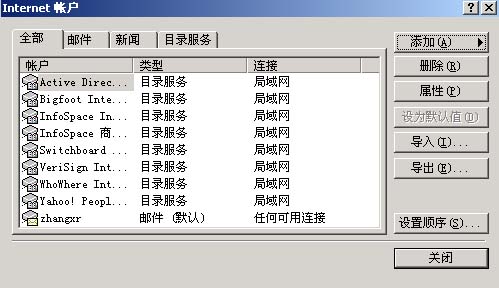
按下“添加”按钮选择“邮件”,我们来添加一个邮件帐号。
⒈你在写邮件的时候,软件会自动把你的名称添加到信末。在这里填写的就是你想在信末显示给他人看的名称,也就是你的署名。完成后点击“下一步”。
⒉现在需要填写你的电子邮件地址。要想给别人发信或者收到别人发来的信,首先就需要你有一个自己的电子邮件地址。它必须是一个完整的地址,而不仅仅是你申请信箱时的用户名。假如你在263上用education这个帐号申请了一个免费信箱,那么你的电子邮件地址就是education@263.net。完成后点击“下一步”。
⒊现在就需要填写电子邮件服务器的地址了。按照你从网站上查到的服务器地址填写好,注意不要把POP3服务器和SMTP服务器地址填写反了。完成后点击“下一步”。
⒋现在出现的就是要登录服务器时所需要的信息。帐户名就是你在这个网站申请的帐号。完成后点击“下一步”。
⒌你已经成功的把帐号设置完毕,点击“完成”按钮。
发送邮件
帐号添加好后,点击工具栏上“新邮件”就可以给他人发送邮件。
在弹出的“新邮件”窗口中
“发件人”一栏里列出了你的信箱地址。
“收件人”里填写对方的信箱地址。
“主题”栏里的是对这封信内容的一个简短描述。
窗口中最大的一个空白区就是正文区,在这里输入你的信件内容。
信件编写过程中,执行文件/保存命令可把正在编写的信件保存到“草稿箱”中以备日后修改。
信件编写完毕后,点击“发送”按钮。如果你现在没有联网,这封信就放置在了“发件箱”中等联网之后再发送到服务器。如果你这时候连接到了Internet,这封信件就从发件箱发送给了对方,同时会保存在你的“已发送邮件”里,以便日后查看。
接收邮件
发送邮件很简单,接收服务器上的电子邮件也同样的方便。将机器连入Internet后,打开Outlook
Express,点击“接收和发送”就可以把你在未联网状态下写好的邮件发送出去,然后把你在服务器上的邮件接收到本地硬盘了。
要回复他人的信件,在文件列表选中来信或者打开来信后点击“回复”就可以了。
Outlook Express是一个支持多POP的邮件收发软件,如果你有多个信箱的话,可以在Outlook Express中添加多个帐号。添加过程参考“设置帐号”。添加多个信箱后,注意将其中一个设为“默认”,在你使用这个Outlook Express发送信件时系统默认是使用“默认”的信箱发送信件的。